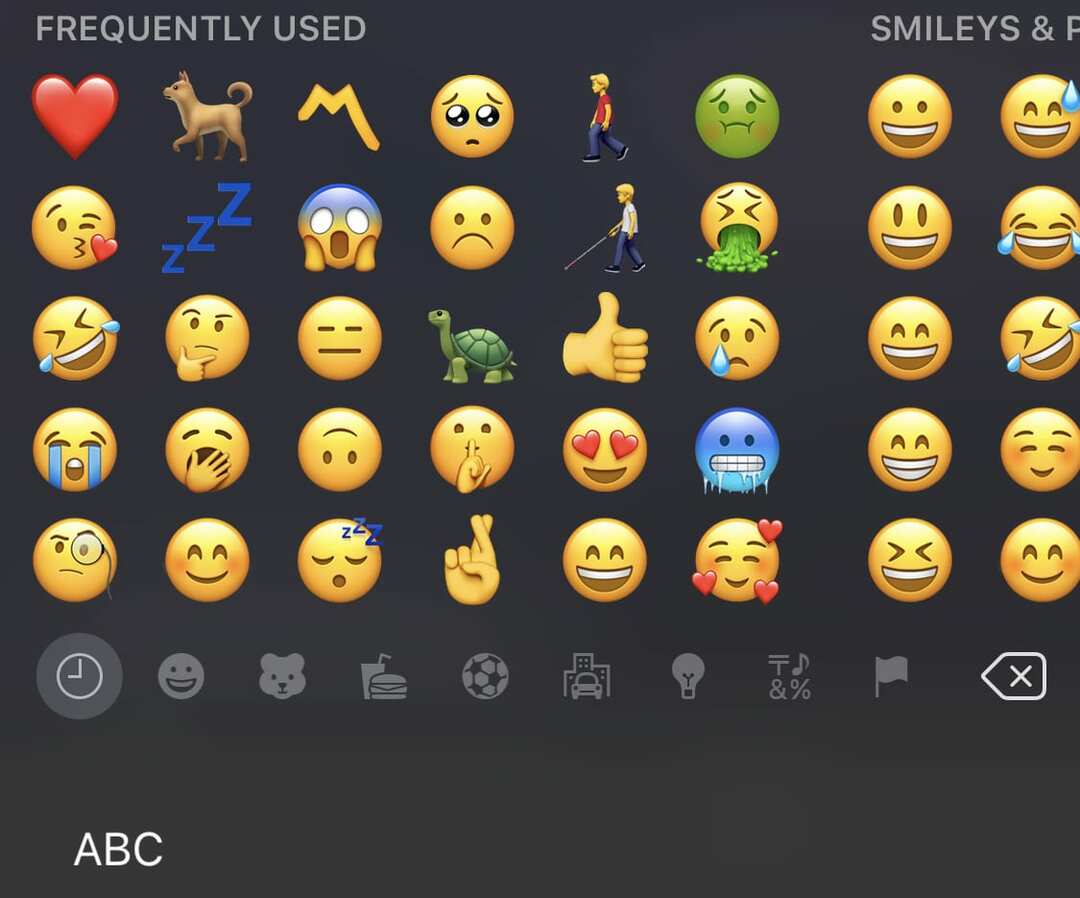Emoji são pequenos conjuntos de imagens divertidos que podem ser usados para animar mensagens de texto. O design geral dos emojis é padronizado, então eles são visíveis em todas as plataformas, embora muitas plataformas optem por mudar um pouco o estilo de arte. Em outras palavras, embora você possa enviar e receber um coração, por exemplo, em dispositivos Android e iOS, a cor e a forma podem ser um pouco diferentes.
Os teclados de emoji são a maneira mais fácil de usá-los - assim como um teclado normal, um emoji é atribuído a cada tecla. Este guia irá guiá-lo através do processo de adição do teclado Emoji ao seu iPhone.
Para adicionar um teclado, você precisa abrir o aplicativo Configurações em Ajustes> Geral> Teclado> Teclados. Aqui você pode ver uma lista dos teclados instalados atualmente.
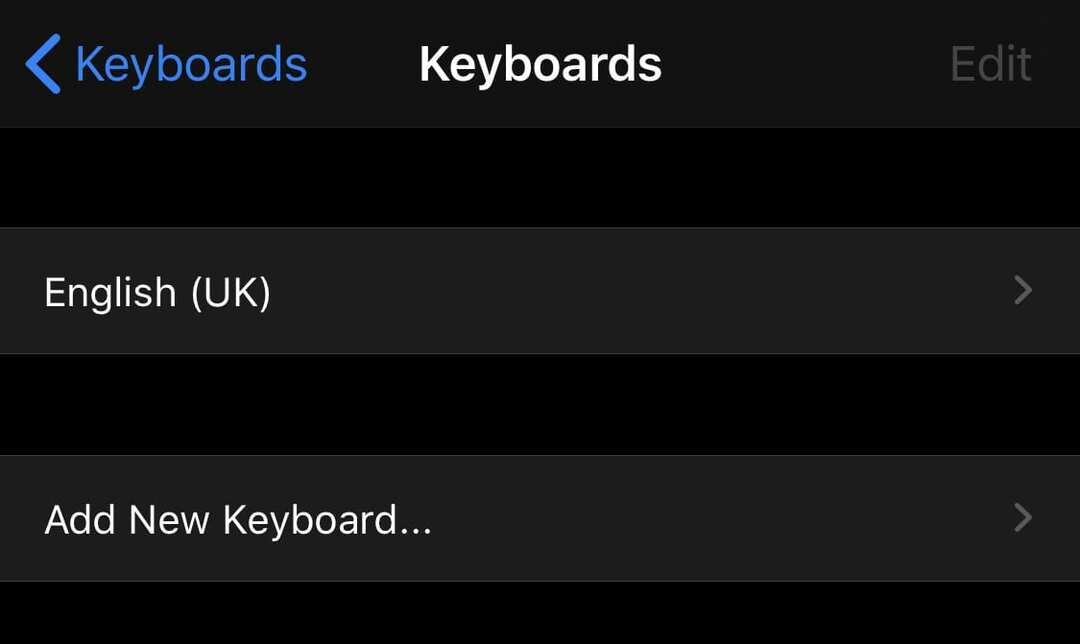
Para adicionar o teclado emoji, toque em “Adicionar Novo Teclado…”, então role para baixo na lista ordenada alfabeticamente e toque em “Emoji”.
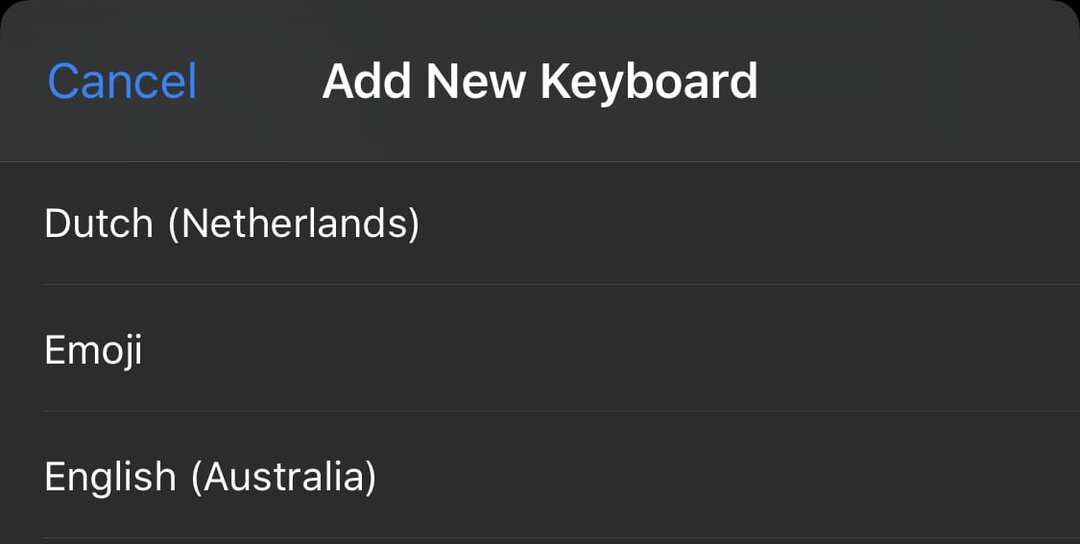
Tocar em Emoji adicionará imediatamente o teclado ao seu telefone. Se você quiser excluí-lo posteriormente, volte para a visão geral de seus teclados, toque no botão editar no canto superior direito e, em seguida, no ícone de menos vermelho relevante.
Para usar seu novo teclado emoji, abra o teclado normal começando a digitar em algum lugar. Na barra abaixo do teclado há um novo ícone de sorriso, toque nele para abrir o teclado emoji.
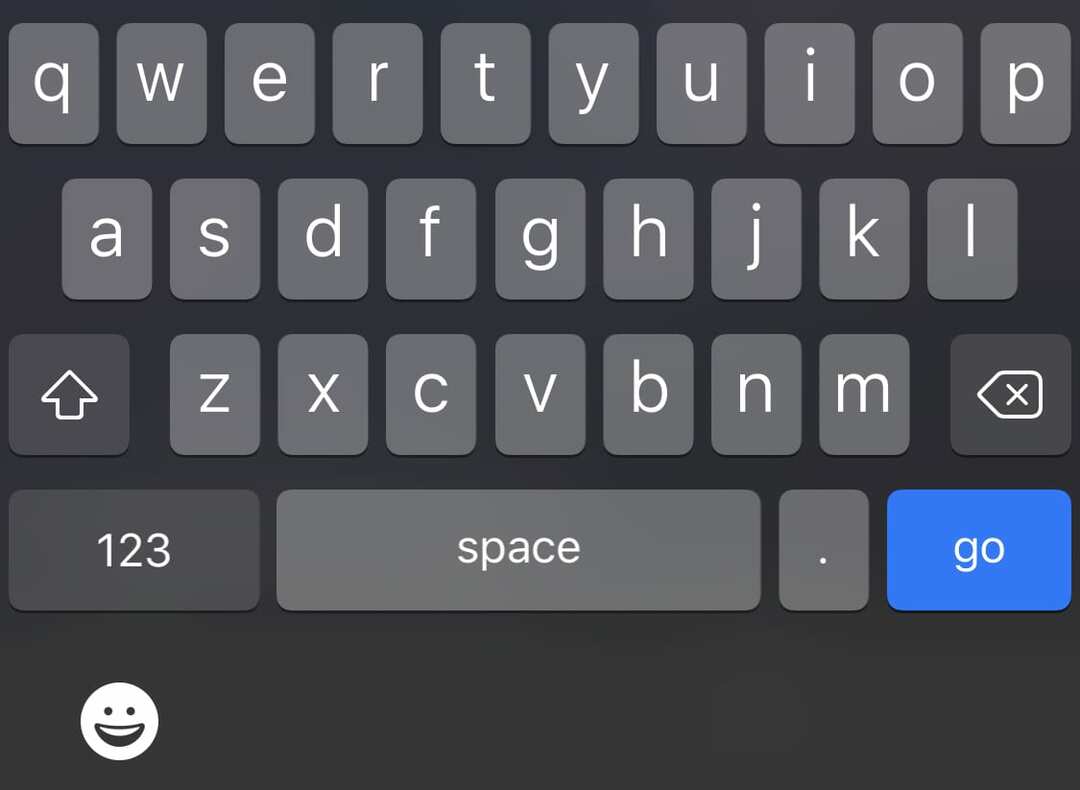
O teclado emoji funciona como qualquer outro teclado, basta tocar em qualquer emoji e ele aparecerá onde você está digitando. Para voltar ao teclado padrão, pressione o ícone do teclado ABC onde o smiley estava anteriormente.